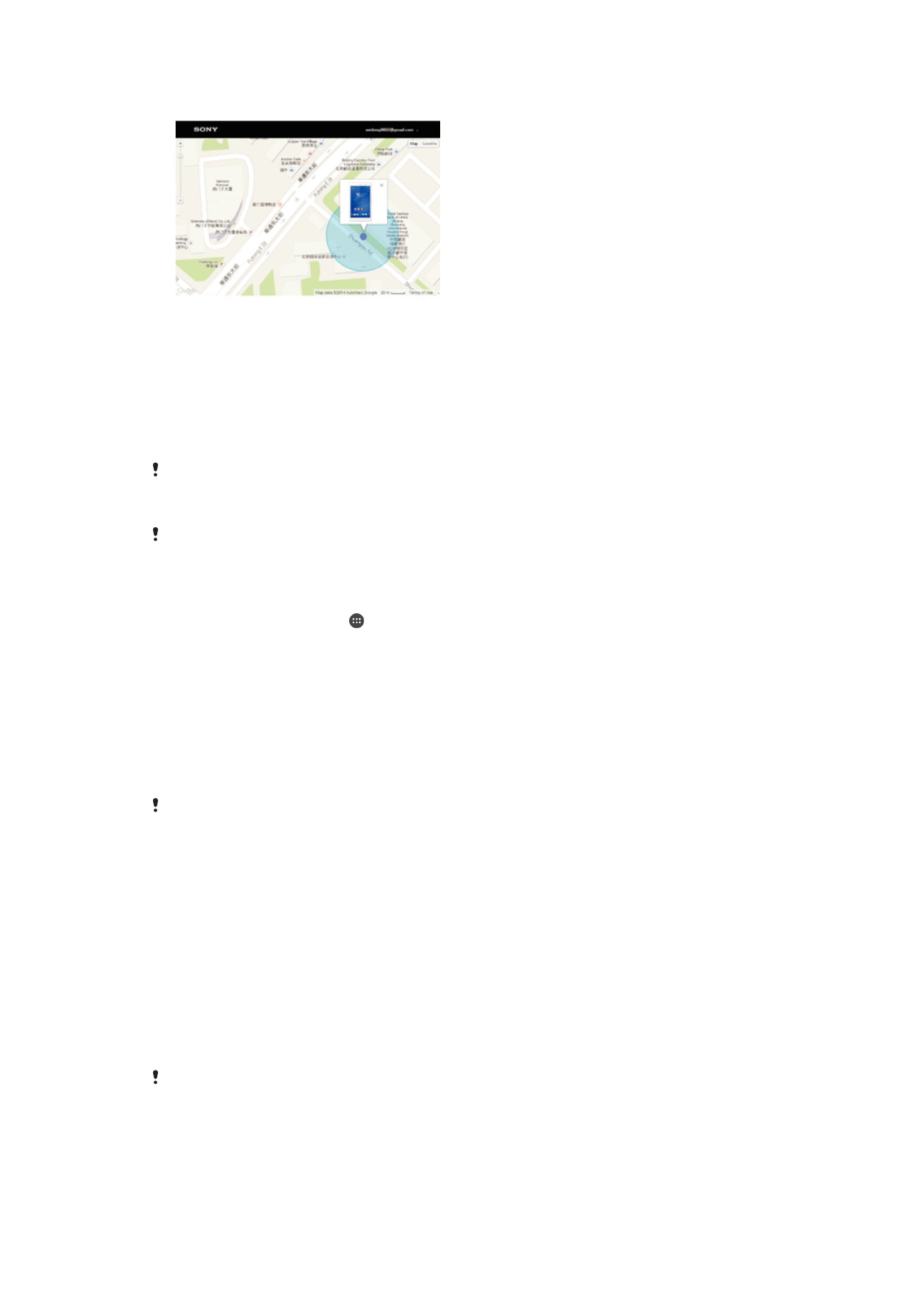
Nggoleki piranti sing ilang
Yen nduweni akun Google™, layanan web "Protection by my Xperia" bisa nulung
nemokake lan ngamanake piranti yen sampeyan nate kelangan. Yen wis ngaktifake
layanan iki ing piranti, sampeyan bisa:
•
Nemokake piranti ing peta.
•
Munekake pepenget yen piranti ing mode Aja ngganggu.
•
Ngunci piranti saka kadohan lan nyetel supaya piranti nuduhake informasi kontak
sampeyan kanggo sapa wae sing nemokake piranti kasebut.
•
Mbusak memori internal lan eksternal ing piranti saka adoh minangka cara trakir.
Yen mbusak memori internal piranti nggunakake layanan web "Protection by my Xperia",
sampeyan kudu mlebu nyang akun Google™ sing wis disinkronake sadurunge ing piranti iki
yen piranti diuripake maneh.
Layanan "Protection by my Xperia" bisa uga ora kasedhiya ing kabeh nagari utawa wilayah.
Ngaktifake Protection by my Xperia
1
Pesthekake sambungan data aktif, lan aktifake layanan panggonan ing piranti.
2
Saka
Layar Ngarep, tutul .
3
Golek banjur tutul
Setelan > Layar kemunci & kaamanan > Palindhungan dening
my Xperia > Aktifake.
4
Centhang kothak yen sarujuk karo sarat lan katemton layanan, banjur tutul
Tampa.
5
Yen dijaluk, mlebua ing akun Google™, utawa gawe akun anyar yen sampeyan
durung duwe.
6
Kanggo mesthekake layanan Protection by my Xperia bisa nemokake piranti
sampeyan, bukak
myxperia.sonymobile.com
lan mlebu nganggo akun Google™
sing wis disetel ing piranti.
Yen sampeyan ngandum piranti karo sawetara pangguna, elinga yen layanan Protection by my
Xperia mung kasedhiya kanggo pangguna sing mlebu minangka pamilik.
Goleki piranti sing ilang nganggo Pangatur Piranti Android™
Google™ nawani layanan web panggonan lan keamanan kang aran Pangatur Piranti
Android™. Sampeyan bisa gunakake kanthi paralel, utawa minangka alternatif, layanan
my Xperia. Yen sampeyan kelangan piranti, sampeyan bisa gunakake Pangatur Piranti
Android™ kanggo:
•
Nggoleki lan nuduhake panggonane piranti sampeyan.
•
Ngebel utawa ngunci piranti sampeyan, mbusak kabeh sajerone, utawa tambah nomer
telpon menyang layar ngunci.
Kanggo informasi tambahan bab Pangatur Piranti Android™, bukak
www.support.google.com
.
Pangatur Piranti Android™ ora bisa mlaku yen piranti dipateni utawa ora ana sambungan
menyang internet. Layanan Pangatur Piranti Android™ uga bisa ora kasedhiya ing kabeh
negara utawa wilayah.
19
Iki penerbitan versi Internet. © Dicetak khusus kanggo keperluan pribadi.
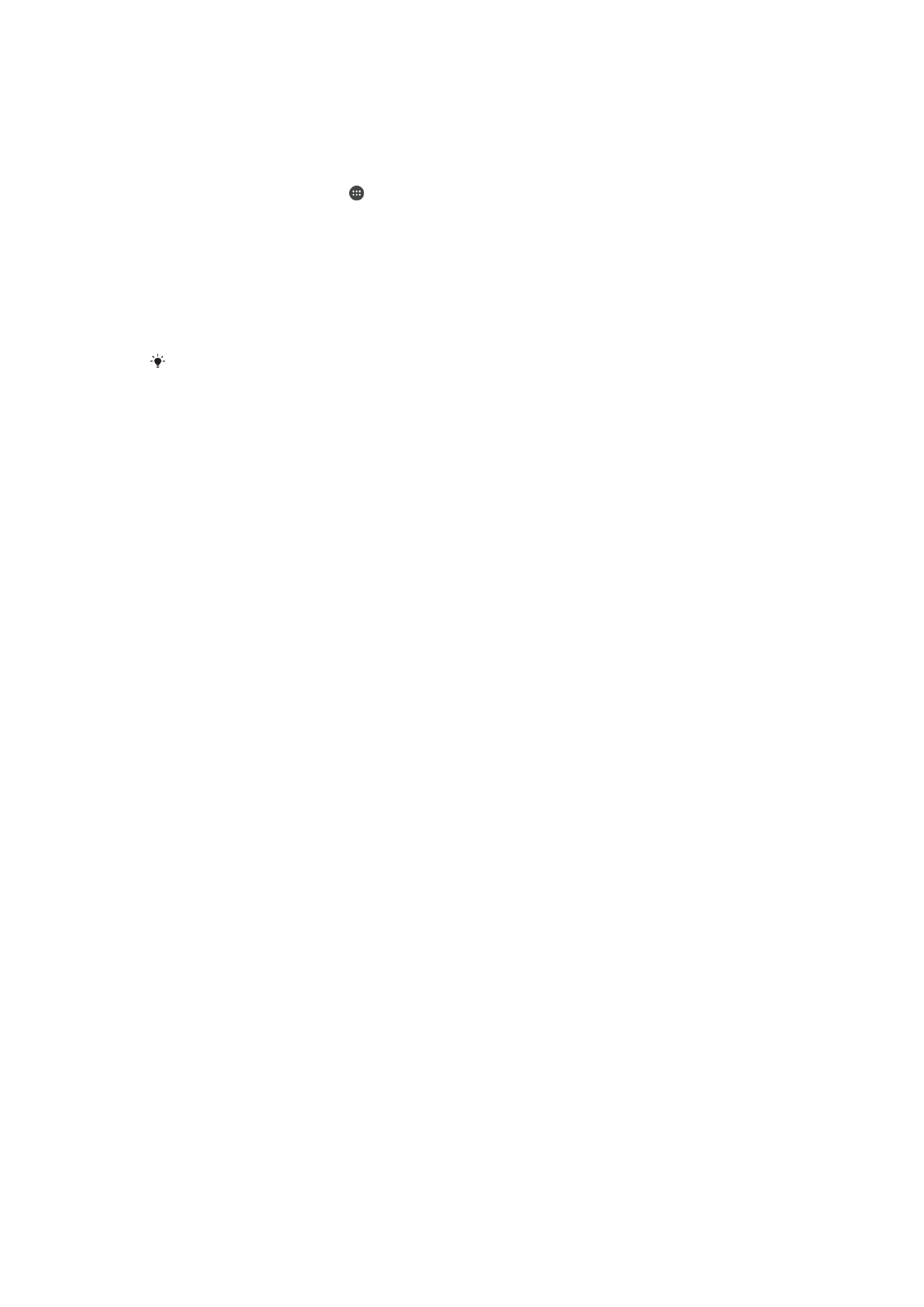
Nguripake Pengatur Piranti Android™
1
Yen ngandum piranti karo akeh pangguna, pesthekake sampeyan mlebu
minangka pamilik.
2
Pesthekake sampeyan nduweni sambungan data aktif lan layanan panggonan
aktif.
3
Saka
Layar Ngarep, tutul .
4
Golek banjur tutul
Setelan > Google > Keamanan.
5
Seret panggeser ing jejere
Goleki piranti saka kadohan lan Idini kunci lan busak
saka adoh kanggo ngaktifake kabeh fungsi.
6
Yen dijaluk, rujukake sarat lan katemton kanthi nutul
Aktifake administrator piranti
iki.
7
Kanggo verifikasi yen Pangatur Piranti Android™ bisa nggoleki piranti sawise
nguripake layanan, bukak
www.android.com/devicemanager
lan mlebu
nggunakake akun Google™ sampeyan.
Sampeyan uga bisa ngaktifake Pengatur Piranti Android™ saka
Layar kemunci & kaamanan
ing Administrator piranti.
20
Iki penerbitan versi Internet. © Dicetak khusus kanggo keperluan pribadi.